
Windows 8 și 10 includ o caracteristică ascunsă „Raport baterie”. Generați un raport pentru a vedea informații despre sănătate despre bateria dvs., modul în care capacitatea acesteia a scăzut în timp și alte statistici interesante.
LEGATE DE: Utilizați PowerCfg în Windows 7 pentru a evalua eficiența energetică
Această caracteristică de raportare a bateriei este integrată în
powercfg
comandă, deci va trebui să accesați linia de comandă sau PowerShell pentru a rula comanda. Vom folosi PowerShell în acest tutorial, dar fie funcționează bine. Poti de asemenea
folosiți powercfg pentru a genera un raport energetic
, Care vă oferă recomandări pentru modalități prin care puteți reduce consumul de energie al computerului și pentru a prelungi durata de viață a bateriei.
Generați un raport de baterie
Raportul real al bateriei pe care îl veți genera este un fișier de pagină web ușor de înțeles. Trebuie doar să executați o singură comandă pentru ao crea.
Mai întâi, deschideți o fereastră PowerShell. Apăsați Windows + X și alegeți „PowerShell” din meniul Power User.
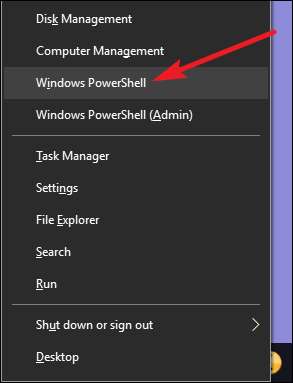
La promptul PowerShell, tastați următoarea comandă, apoi apăsați Enter:
powercfg / batteryreport
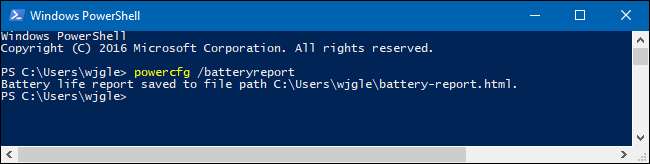
Această comandă salvează un raport al bateriei în format HTML în următoarea locație:
C: \ Utilizatori \NUME DE UTILIZATOR\ battery report.html
Accesați directorul utilizatorului într-o fereastră File Explorer și faceți dublu clic pe fișier pentru al deschide în browserul dvs. implicit.
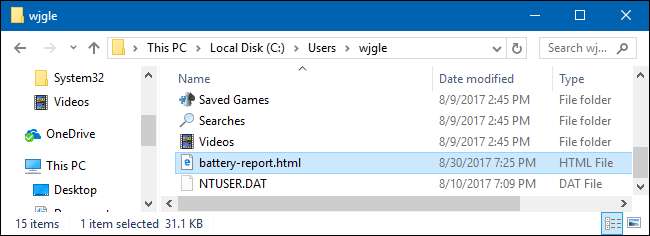
Citiți Raportul bateriei
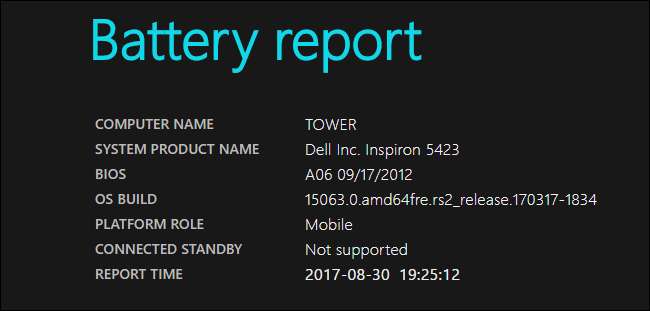
Raportul despre baterie este o singură pagină HTML, împărțită în mai multe secțiuni. Prima secțiune vă spune numele și numele produsului computerului dvs., versiunea de construire a BIOS-ului și a sistemului de operare, dacă computerul acceptă Connected Standby și ora la care a fost generat raportul.
Baterii instalate
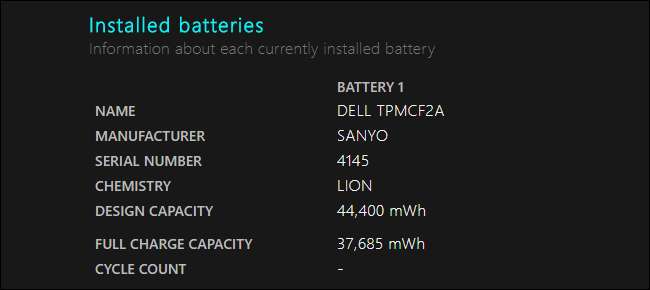
Secțiunea „Baterii instalate” vă arată informații despre bateriile instalate și veți vedea o singură baterie pe majoritatea dispozitivelor. Informațiile despre baterie includ numele, producătorul, numărul de serie și tipul chimic al bateriei.
Cele mai importante detalii aici, totuși, sunt capacitatea de proiectare, capacitatea completă de încărcare și numerele de număr de cicluri.
De exemplu, în captura de ecran de mai sus, puteți vedea că capacitatea de proiectare a bateriei este de 44.400 mWh, în timp ce capacitatea actuală de încărcare completă este de 37.685 mWh. Acesta este rezultatul uzurii normale pe care o acumulează bateria în timp și vă permite să vedeți cât de uzată este bateria. Bateria a fost inițial concepută pentru a conține 42.002 mWh, dar are acum maximum 40.226, ceea ce înseamnă că are o încărcare puțin mai mică decât până acum. Pentru referință, laptopul pe care l-am folosit avea aproximativ cinci ani. Acest număr va continua să scadă în timp, pe măsură ce vă folosiți bateria și o treceți prin mai multe cicluri de încărcare.
Notă: Dacă aveți un dispozitiv nou, acesta poate avea de fapt o capacitate de încărcare completă curentă mai mare decât capacitatea sa de proiectare. Acest număr va scădea în timp, pe măsură ce chimia bateriei se schimbă.
Numărul numărului de cicluri din secțiunea „Baterii instalate” vă arată câte cicluri de încărcare a trecut o baterie. Un ciclu de încărcare completă este măsurat prin descărcarea bateriei 100%. Deci, un ciclu ar putea fi o descărcare completă de la 100% la 0%. Sau, un ciclu complet ar putea fi o descărcare de la 100% la 50%, o încărcare înapoi până la 100% și apoi o altă descărcare până la 50%. Ambele numărați ca un singur ciclu . Bateriile pot gestiona doar atâtea cicluri de încărcare, iar bateriile diferite sunt evaluate pentru un număr diferit de cicluri de încărcare.
Utilizare recentă
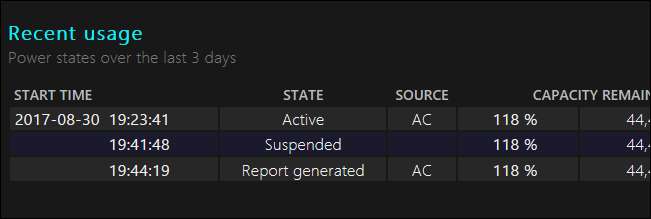
Secțiunea „Utilizare recentă” din raportul bateriei afișează stările de alimentare ale dispozitivului din ultimele trei zile. Puteți vedea când a pornit dispozitivul, când a fost suspendat și cât de multă baterie s-a consumat în timp. Capacitatea rămasă este afișată atât ca procent de baterie, cât și ca număr în mWh.
Utilizarea bateriei
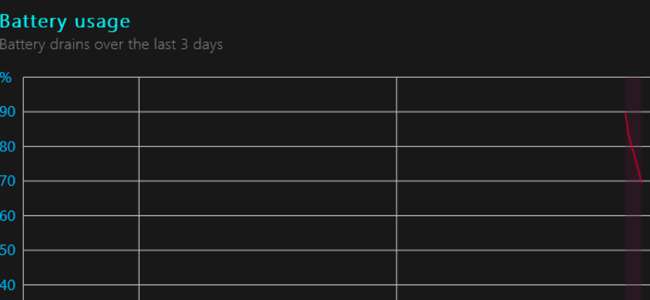
Secțiunea „Utilizarea bateriei” oferă un grafic care arată cum s-a descărcat bateria în timp. Atât această secțiune, cât și secțiunea „Utilizare recentă” afișează date numai pentru ultimele trei zile.
Istoric de utilizare
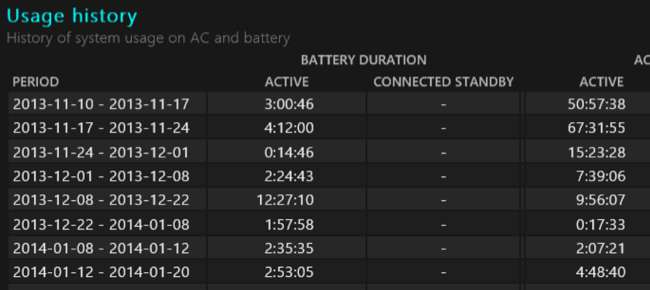
Secțiunea „Istoricul utilizărilor” arată utilizarea și durata bateriei în timp. Puteți vedea cât timp a petrecut dispozitivul cu bateria și cât timp a petrecut conectat la o priză. Statisticile de aici revin până la momentul în care ați configurat inițial Windows pe computer - posibil până la momentul achiziționării dispozitivului.
Istoricul capacității bateriei
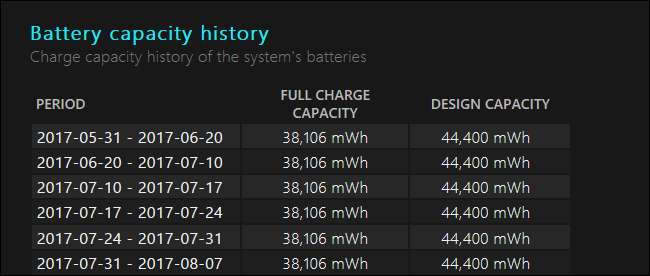
Interesantă este și secțiunea „Istoricul capacității bateriei”. Puteți vedea cum capacitatea completă de încărcare a bateriei dvs. a scăzut treptat în timp, comparativ cu capacitatea sa de proiectare. La fel ca în secțiunea de mai sus, statisticile de aici revin atunci când ați configurat inițial Windows pe computer.
Estimarea duratei de viață a bateriei
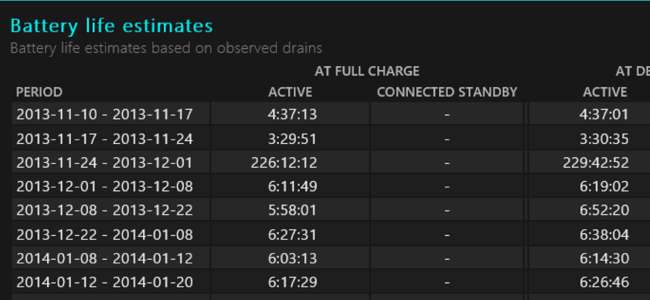
Secțiunea „Estimări ale duratei de viață a bateriei” afișează o estimare a duratei de viață medie a bateriei dispozitivului dvs. pentru diferite perioade de timp, pe baza modului în care l-ați utilizat de fapt. Destul de interesant, compară durata de viață a bateriei observată la încărcarea completă a dispozitivului cu durata de viață teoretică a bateriei la capacitatea sa de proiectare.
De exemplu, cele mai multe numere afișate în captura de ecran de mai jos arată că dispozitivul a gestionat patru ore și patruzeci și șase de minute de viață a bateriei la capacitatea sa actuală de încărcare completă, dar că ar fi reușit patru ore și cincizeci și opt de minute dacă bateria ar fi încă la capacitatea sa de proiectare.

Detalii ca acesta te pot ajuta decideți când este timpul să înlocuiți bateria . Dacă diferența este drastică, vă recomandăm să obțineți o baterie nouă pentru laptop sau tabletă.
Raportul despre baterie nu oferă instrucțiuni sau recomandări, așa cum face și raportul privind energia. Cu toate acestea, informațiile detaliate despre capacitatea bateriei în timp vă vor ajuta să vă faceți o idee despre starea de sănătate a bateriei și să înțelegeți dacă trebuie să o înlocuiți sau s-ar putea să o înlocuiți în viitor.
Credit de imagine: Intel Free Press pe Flickr







